Ошибка 301 Moved Permanently Что это и как исправить?
Здравствуйте, уважаемые друзья и гости блога! Сегодня пойдет речь о такой странной вещи на сайте, как ошибка 301 Moved Permanently (переехал навсегда) или по другому редирект 301.
Думаю. что все с таким сталкивались, а некоторые даже использовали данную «ошибку 301» на своих сайтах. Но не все знают для чего эта ошибка 301 или иначе редирект 301 нужна на сайте? Для чего он, 301 редирект, используется?!
Вот сейчас мы с вами и займемся разбором этого вопроса во всех его подробностях и нюансах …
Ошибка 301 или редирект 301 что это?
Как Вы уже наверное догадались по переводу слов «moved permanently» — это дословно, что сайт или отдельная его страница «переехал навсегда» по адресу на который Вас перекинул ваш браузер. Тут надеюсь все понятно и ясно без лишних пояснений!
Но возникает вопрос. Для чего это сделано вебмастером этого сайта? Почему он поставил редирект 301 и у нас с вами выскакивает иногда 301 ошибка? А все просто! Ошибка 301 появляется, когда сервер перебрасывает нас с уже не работающего сайта на страницу сделанную специально для перенаправления пользователя на рабочий сайт, но просто с некоторой задержкой или вообще на этой странице нужно самостоятельно перейти по ссылке. Вот это в двух словах об ошибке 301.
Теперь самый важный момент, зачем же все таки нужен редирект 301 на сайте …
Редирект 301 и для чего он нужен?
Есть несколько причин у вебмастера, чтобы использовать редирект 301. Вот они:
- Причина первая: Склейка домена с www и без www. При этом все seo показатели сайта и его ссылочный вес будут совмещены и не будут отличаться друг от друга.
- Причина вторая: Если вдруг пришлось сменить домен для сайта. Тогда применяется редирект 301 и он как раз перенаправляет посетителя сайта и поисковые роботы на рабочий домен сайта. Это также позволит вам сохранить все seo показатели вашего переехавшего сайта, как тИЦ, PR, так и своих посетителей.
- Причина третья: Использование редиректа 301 при переносе отдельной страницы сайта на другой ресурс. Бывают и такие случаи, когда это нужно сделать.
- Причина четвертая: Например у Вас есть сайт, где высокий тИЦ и PR и много посетителей. И еще есть другой сайт, который нужно немного пропиарить и прибавить к нему посещения. Тогда Вы просто на просто перенаправляете при помощи того же редирект 301, с одной страницы высоко посещаемого сайта на страницу более низко посещаемого сайта и тем самым выигрываете, добавив ему веса ссылочной массы и соответственно посещений.
Вот основные причины для использования редирект 301 или ошибка 301 Moved Permanently.
Теперь давайте узнаем, как правильно использовать редирект 301 на своем сайте и как настроить его через файл htaccess …
301 редирект и файл htaccess — как правильно настроить?
Как я вам уже говорил выше — 301 редирект это переадресация посетителя и поискового робота на сайт или отдельно взятую страницу сайта на URL адрес отличный от первоначально запрошенного в браузере.
Для чего это нужно мы с вами также уже разобрали. Но как же это сделать правильно на нашем сайте используя файл htaccess? Сейчас я вам все подробно объясню и приведу примеры внесения изменений в файл htaccess для вашего сайта!
- Перенаправление домена с www на без-www
Options +FollowSymLinks
RewriteEngine On
RewriteCond %{HTTP_HOST} ^www\.(.*) [NC]
RewriteRule ^(.*)$ http://%1/$1 [R=301,L]или вот более понятный синтаксис:
Options +FollowSymLinks
RewriteEngine On
RewriteCond %{HTTP_HOST} ^www.domain\.com$ [NC]
RewriteRule ^(.*)$ http://domain.com/$1 [R=301,L]- 301 редирект запросов без-www на домен с www префиксом
Options +FollowSymLinks
RewriteEngine On
RewriteCond %{HTTP_HOST} ^domain\.com$ [NC]
RewriteRule ^(.*)$ http://www.domain.com/$1 [R=301,L]Альтернативный вариант:
Options +FollowSymLinks
RewriteEngine On
RewriteCond %{HTTP_HOST} !^www\.(.*) [NC]
RewriteRule ^(.*)$ http://www.%1/$1 [R=301,L]- 301 редирект старого домена на новый в фале htaccess
Options +FollowSymLinks RewriteEngine on RewriteRule (.*) http://www.newdomain.com/$1 [R=301,L]
- Если вам нужно, чтобы вместо rewrite.htm загружался файл rewrite.html, добавьте в файл htaccess вот это:
RewriteEngine on RewriteBase / RewriteRule ^rewrite\.htm$ rewrite.html [R=permanent]
- Чтобы заменить все .htm файлы на .html внесите в файл htaccess:
RewriteEngine on RewriteBase / RewriteRule ^(.*)\.htm$ $1.html [R=permanent]
- Варианты, когда не нужно использовать 301 редирект на вашем сайте:
- Если реализация 301 редиректа невозможна или она займет неоправданно много времени.
- Если контент вашего сайта дублируется на двух или нескольких страницах, но эти страницы должны быть доступны в поиске пользователю ввиду некоторых отличий (на пример, выбор какого-то товара).
- Если одна страница имеет несколько URL адресов (сортировка каталога товаров по различным категориям или критериям).
- Для кросс-доменов. Это, когда контент сайта на двух URL адресах дублируется, но он должен быть доступен на каждом из двух или нескольких доменах.
Этот материал посвящен выходу 301-ой статьи на моем блоге!
Может вам интересно узнать, что такое ошибка 503 и как ее устранить?
На этом пока все. Всем удачи и благополучия!
pribylwm.ru
Ошибка 301 жесткого диска: как исправить?
К сожалению, ошибка 301, которая при старте компьютерной системы выдает сбой инициализации жесткого диска, — проблема достаточно серьезная, и встречается она почему-то большей частью на ноутбуках HP. Конечно, появление этого сбоя может свидетельствовать о начале выхода из строя винчестера, однако в некоторых случаях ошибку можно устранить без замены жесткого диска.
Ноутбук HP: ошибка 301. Что она означает?
Итак, прежде чем приступать к непосредственному решению возникшей проблемы, нужно выяснить, в чем состоит ее суть.
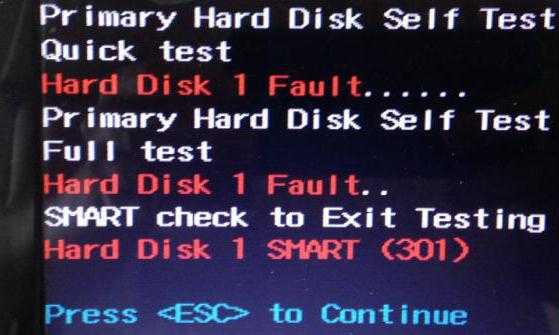
Ошибка жесткого диска 301 свидетельствует о том, что на самом винчестере присутствуют так называемые битые секторы, из-за чего при обращении к ним система начинает катастрофически тормозить и зависать, порой выдавая даже синий экран. Но это касается только режима работы, когда ОС уже загружена.
При старте ОС, после проверки оборудования в BIOS, когда она загружает необходимые для ее работы компоненты, обращение к сбойным секторам точно так же приводит к тому, что система не может осуществить считывание информации из них. На первых порах, как свидетельствуют отзывы многих пользователей, к постоянному появлению сообщения при загрузке привыкнуть можно. Но ведь не исключено, что ошибка 301 в дальнейшем проявит себя фатальным образом, когда старенький винчестер придется просто выбросить. Поэтому с ней нужно бороться.
Причины появления сбоя и его последствия
Но, вне зависимости от того, как исправить ошибку 301, всех владельцев ноутбуков HP в первую очередь интересует вопрос о том, почему же на жестком диске появляются битые сектора.
Однозначно ответить на него невозможно. Но чаще всего это связано с ошибками на винчестере, которые обычно появляются вследствие некорректной работы охлаждающей системы.
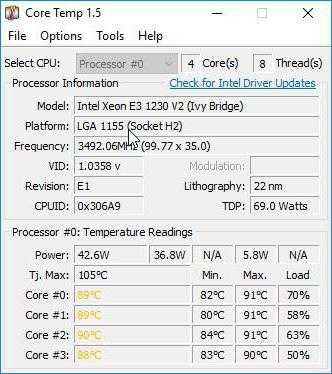
Известны случаи, когда температура процессора при попытке доступа к сбойным секторам достигала порядка 90 градусов по Цельсию. Нетрудно догадаться, что, если устранение данного сбоя оставить на самотек, может дойти и до того, что и процессор, и материнская плата выйдут из строя.
Проверка диска
Теперь непосредственно о том, как устраняется ошибка жесткого диска 301. Первым делом в работающей системе необходимо проверить его на наличие битых секторов, используя для этого стандартный инструмент системы в свойствах основного и виртуального раздела на вкладке сервиса. При этом желательно указать автоматическое исправление ошибок.
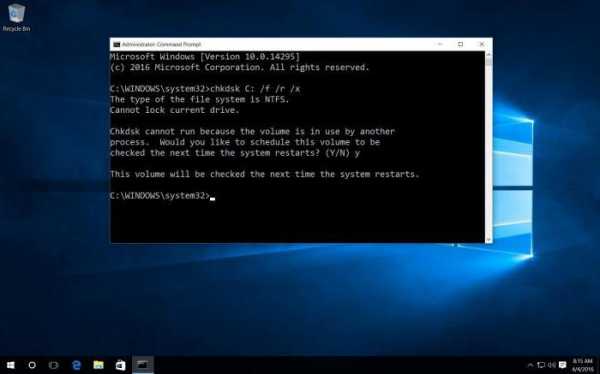
Но этот метод может не сработать, поэтому лучше всего использовать командную консоль с вводом команды chkdsk с дополнительными параметрами вроде /x/f/r. Если и это должного эффекта не даст, можно попытаться загрузиться с установочного или диска восстановления, после чего проделать аналогичную операцию в командной строке, вызываемой сочетанием Shift + F10. В случае если система откажет в доступе или в попытке инициализации, будет предложено произвести проверку при следующем старте ОС. Останется перезагрузить ноутбук и дождаться окончания процедуры.
Использование программы Victoria
Однако выявить все сбойные секторы вышеописанная методика не может. Основное средство устранения проблемы, когда появляется код ошибки 301, состоит в том, чтобы если не исправить, то изолировать сбойные секторы, если винчестер начал сыпаться.
На первой стадии для этого придется пожертвовать пространством, порядка 5-15% от общего объема. Но ведь требуется выявить, с какого именно сектора начинается торможение.

Для этого следует использовать универсальную программу Victoria. В ее результатах и статистике обращений к жесткому диску можно будет узнать точный объем, который придется отсечь, чтобы система в дальнейшем к ним просто не обращалась. Кстати сказать, достаточно часто можно встретить отзывы о том, что ошибка связана больше с виртуальными разделами, а не с системным.
Удаление и повторное создание виртуального раздела
Теперь, чтобы ответить на вопрос о том, как исправить ошибку 301 жесткого диска, виртуальный раздел нужно удалить, после чего создать его заново, с учетом минуса того объема, который выявила программа Victoria.
Обратите внимание, что при условии наличия сбоев не в системном разделе можно произвести форматирование виртуального диска, а вот во избежание потери информации на основном диске, где установлена система, речь об этом не идет.
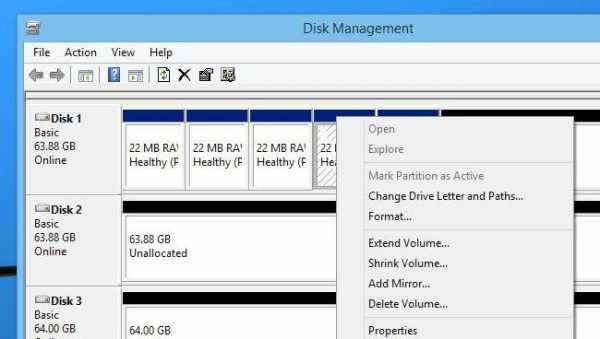
Произвести такие операции можно в разделе управления диска, который находится в меню управления (администрирования), вызываемом через ПКМ на значке компьютера. Кстати, в Windows 10 он находится в «Проводнике», а не на «Рабочем столе».
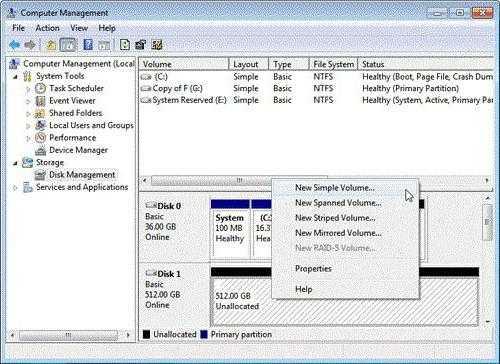
После этого необходимо создать новый том (простой виртуальный раздел), опять же с учетом вычета ранее определенного пространства, и произвести его инициализацию и активацию.
Отключение файла подкачки
Еще один метод, которым иногда устраняется ошибка 301, состоит в отключении файлов подкачки и для системного, и для виртуального разделов, поскольку при задействовании виртуальной памяти система обращается к файлу pagefile.sys, а вот он может либо располагаться в области со сбойными секторами, либо резервировать эту область в сбойном разделе.
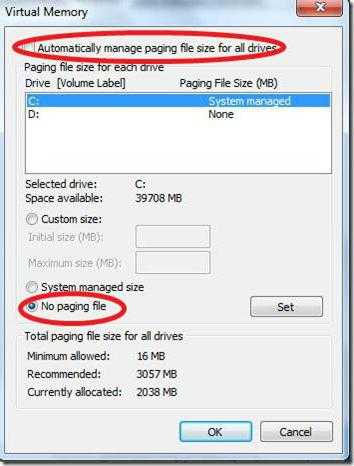
Для отключения через ПКМ на значке компьютера вызывается меню свойств системы, осуществляется переход к дополнительным настройкам и одноименной вкладке. Здесь следует использовать кнопку изменения размера файла подкачки, убрать флажок с его автоматического определения и установить галочку на строке деактивации его использования. Данная операция выполняется для каждого раздела, представленного в списке сверху.
Дефрагментация
Наконец, когда все действия выполнены, чтобы ошибка 301 наверняка больше снова не появлялась, необходимо выполнить дефрагментацию системного и всех виртуальных разделов.
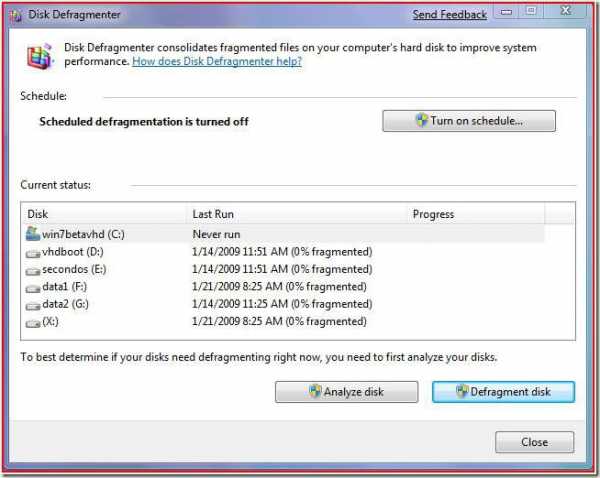
Эту операцию можно производить стандартными инструментами Windows-систем, доступ к которым осуществляется на сервисной вкладке из раздела свойств диска.
При условии что в системе может использоваться какая-нибудь программа для оптимизации и ускорения, команда обслуживания (дефрагментации) может быть интегрирована непосредственно в меню ПКМ «Проводника». Надо сказать, что дефрагментатор в таких утилитах выглядит намного более предпочтительным, нежели встроенный инструмент Windows. Поэтому, если есть такая возможность, лучше отдать предпочтение оптимизаторам (они используют несколько отличающийся принцип наведения порядка в системе, и в частности на жестком диске).
По завершении всей совокупности действий, в качестве контрольного средства можно запустить ту же утилиту Victoria и произвести проверку. Как показывает практика, в 99% случаев из 100 «отрезанные» сбойные секторы будут игнорироваться, а тест ошибок не выявит.
Вместо итога
Как видно из вышеизложенного материала, устранить ошибку с кодом 301 можно достаточно просто. Правда, тут нужно иметь в виду, что ее появление – первый звоночек по поводу того, что жесткий диск начала сыпаться и его в скором времени придется менять, предварительно скопировав самую важную информацию на съемные носители или даже другой винчестер. Чтобы не заниматься переустановкой системы, можно создать ее образ со всеми данными и поместить, например, на внешний диск USB HDD. Такой вариант выглядит намного более эффективным, чем копирование отдельно взятых файлов и каталогов на флэшки, пусть даже достаточно большого объема. Все равно по затрачиваемому времени это выйдет дольше.
На крайний случай, если уж вообще ничего не помогает, можно воспользоваться уникальной программой перемагничивания винчестера под названием HDD Regenerator. Но для рядового пользователя она будет слишком сложной в понимании и использовании, кроме того, затруднит процесс отсутствие русифицированного интерфейса и работа исключительно в DOS-режиме.
fb.ru
код ошибки 301 как исправить

Код ошибки 301 является достаточно распространенным запросом среди пользователей интернета. Иногда сталкиваются с такой проблемой и абоненты Дом ру, подключившие интернет и телевидение. Это значит, что запросы для конкретного веб-ресурса (а заодно все дальнейшие запросы) должны перенаправляться на тот URL, который задан. В каких случаях такой код может применяться? Когда онлайн-странички больше нет, или интернет-ссылка, которая ведет на сторонний ресурс, более не работает. 301 редирект извещает пользователя о том, что произошло перемещение веб-ресурса, который запрашивается (как правило, это осуществляется благодаря файлу .htaccess).
Признаки кода ошибки 301
Пользователь Дом ру может установить, что нужен код для ошибки в следующих случаях.
- Происходит отображение «Ошибка HTTP 301», и закрытие окошка работающей программы.
- Интернет—браузер непрерывно извещает о наличии ошибки (код 301) на одном или целом ряде онлайн-сайтах.
- Появляется надпись «Moved Permanently».
- «Виндоуз» замедленно осуществляет работу и замедленно реагирует, если пользователь начинает что-нибудь вводить с клавиатуры или мышки.
- Компьютер периодически «зависает» на несколько секунд.
Пользователю Дом ру следует учитывать, что браузер способен показывать код ошибки 301, даже если она не является подлинным источником проблемной ситуации. В частности, пользователь Дом ру может столкнуться с ошибкой 404 (страничка не обнаружена), когда пользователь посещает онлайн-страничку которая в действительности работает правильно.
Причины появления ошибки 301
Пользователь Дом ру должен знать о следующих причинах ошибки 301, в случае если понадобится соответствующий код.
- Вирус, повредивший или перехвативший управление контроль над онлайн-браузером.
- Поврежден реестр «Виндоуз» из-за того, что были изменены настройки ПО (установлено или удалено), которое связано с «Виндоуз».
- вредоносная программа, которая подвергла заражению файлы, что были связаны с интернет — браузером.
Онлайн-браузер может показывать код ошибки 301 из-за того, что заражен вредоносным программным обеспечением. В результате онлайн-браузер может неправильно работать и повредить реестр «Виндоуз», что приведет к еще более раздражительным сообщениям о существующих ошибках.
Код ошибки 301: как исправить
Ниже описывается поочередность шагов, позволяющих устранить возникшую проблему. Такая поочередность приводится в порядке от более простого к более сложному и от более расходуемого по времени к более расходуемого, в связи с чем рекомендуется следовать приведенной инструкции по порядку во избежание ненужных трат усилий и времени.

Стадия 1: Восстановление реестровых записей, которые связаны с ошибкой 301
Пользователю Дом ру редактировать реестр «Виндоуз» ручным способом для того, чтобы удалить ключи «Мувд Пэрентли», которые содержат ошибки (код 301), не рекомендуется, только если пользователь не является специалистом, способным качественно обслуживать компьютер и телевизор. Ошибки, которые допущены в то время, когда редактировался реестр, могут привести в неработоспособное состояние оборудование (в том числе телевидение) и нанести значительный вред «операционке». В действительности даже одна запятая, которая поставлена не в том месте, может быть причиной того, что система пользователя Дом ру перестанет загружаться.
Из-за того, что существует такой риск специалисты рекомендуют пользователю Дом ру применять надежные инструменты, позволяющие очищать реестр, такие как «ВинФрастер» (разработан компанией «Майкрософт Гоулд Гертифайд Патнер»), чтобы сканировать и исправлять всякие проблемы, которые связаны с Ошибкой 301. Очищая реестр, можно выполнить автоматизацию процесса, в ходе которого будут обнаруживаться неисправные реестровые записи, ссылки на файлы, которые отсутствуют (в частности, если он вызывают ошибку «Мувд Пэрентли») и нерабочих ссылок непосредственно внутри реестра. Перед тем, как каждый раз сканировать систему автоматическим образом происходит создание резервного дубликата. Это позволит выполнить отмену всяких изменений с помощью одного клика мышкой и защитить пользователя от вероятного повреждения оборудования (в том числе телевидение). Самое положительное состоит в том, что устранение реестровых ошибок значительно увеличивает системную скорость и производительную мощность.
Здесь необходимо учитывать, что если пользователь Дом ру не очень хорошо разбирается в настройках оборудования (в том числе телевидения), то ему лучше не редактировать реестр «Виндоуз» ручным способом. Неправильное применение реестрового Редактора может вызвать серьезные сложности, в результате чего может понадобиться переустановить «Виндоуз». Специалисты не гарантируют, что неисправности, появляющиеся в ходе ошибочного применения реестрового Редактора, можно устранить. Поэтому пользователь пользуется таким Редактором на собственный страх и риск.
Перед тем, как ручным способом выполнять восстановление реестра «Виндоуз», нужно сделать резервный дубликат, туда экспортировать часть реестра, которая связана с «Мувд Пэрентли» (в частности, «Виндоуз Оперейтин Систем»):
- Вначале нужно нажать на кнопочку Начать.
- Выполнить ввод надписи «command» в поисковой строчке, при этом не следует нажимать «Энтер».
- Только при удержании CTRL — Shift можно нажать Enter.
- В результате появится диалоговое окошко.
- Нажать «Да».
- Темный ящичек приоткрывается мерцающим курсором.
- Выполняется ввод «regedit» и нажать «Энтер».
- В реестровом Редакторе можно сделать выбор ключа, который связан с Ошибкой 301 (в частности, «Виндоуз Оперейтин Систем»), для которого нужно создать резервный дубликат.
- В меню Файл нажать на Экспорт.
- В перечне Сохранить сделать выбор папки, куда нужно выполнить сохранение резервного дубликата ключа «Виндоуз Оперейтин Систем».
- В строке Имя файла нужно указать наименование файла резервного дубликата.
- Важно удостовериться, что в строке Диапазон экспорта присутствует Выбранная ветвь.
- После этого можно выполнять сохранение.
- Сохранение файл будет осуществлено с расширением . reg.
- Теперь у пользователя есть резервный дубликат реестровой записи, которая связана с «Мувд Пэрентли».
Стадия 2: Полностью сканируется оборудование на наличие вредоносного программного обеспечения
Существует вероятность, что код ошибки 301 может быть связан с тем, что оборудование заражено вредоносным ПО. Эти может привести к повреждению или даже удалению файлов, которые связаны с Кодами состояния онлайн-браузера. Помимо этого, есть возможность, что код ошибки связана с каким-нибудь компонентом зараженной программы.
Если пользователь все еще не выполнил установку защитных средств от зараженного программного обеспечения, то рекомендуется применить программу «Эмсисофт Анти-Малвэа». В отличие от прочих программ защиты, такая программа гарантирует, что вредоносное ПО будет удалено.

Стадия 3: Системная очистка (от папок и файлов, которые созданы временно) для того, чтобы очистить диск
Со временем пользовательское оборудование скапливает не очень нужные файлы из-за простого онлайн-серфинга и повседневным применением. Если подобные порой не подвергать удалению, то они способны снизить быстродействие операционной системы или привести к ошибке 301, вероятно, из-за перегрузки винчестера или конфликтов файлов. Если удалить подобные временные файлы, то это может поспособствовать устранению ошибки 301, но и значительному повышению быстродействия используемого оборудования.
Важно учитывать, что утилита под названием Очистки диска считается отличным встроенным инструментом, но она выполняет удаление не всех временных файлов. Прочие зачастую применяемые программы, такие как «Майкрософт Офис», «Файерфокс», «Хроум», «Лив Мессенджер», а заодно множество остальных программ не очищаются таким встроенным инструментом (в том числе целый ряд программ «Майкрософт Корпорейшн»).
В связи с этим специалисты советуют применять специальное ПО, позволяющее полностью очистить винчестер и защитить конфиденциальность сведений. В частности, можно использовать «ВинСвипер» от «Майкрософт» для того, чтобы очищать все оборудование. Если запускать «ВинСвипер» раз в сутки (с помощью автосканирования), то это гарантирует, что оборудование всегда будет чистым и осуществлять работу быстро и безошибочно.

Стадия 4: Обновление драйверов устройств
Код ошибки 301 может быть связан с тем, что повреждены или устарели драйверы. Они легко способны осуществлять работу сегодня и перестать функционировать завтра по нескольким причинам. Неплохая новость в том, что зачастую пользователь может выполнить обновление драйверов для устранения проблемы Ошибка 301. Из-за временных трат и сложностью обновлять драйверы рекомендуется применять такую утилиту, как «ДрайверДок» от «Майкромофт» для того, чтобы автоматизировать такой процесс.
Стадия 5: Системное восстановление «Виндоуз» для отмены последних изменений
Системное восстановление «Виндоуз» позволяет оборудованию оказаться в прошлом для исправления проблем. Системное восстановление способно вернуть программы и файлы к тому времени, когда все осуществляло работу вполне нормально. Можно отметить, что применение системного восстановления не оказывает влияния на документы, фотоизображения или прочие сведения.
telecomspec.ru
Как исправить код ошибки 301

Код ошибки 301 является достаточно распространенным запросом среди пользователей интернета. Иногда сталкиваются с такой проблемой и абоненты Дом ру, подключившие интернет и телевидение. Это значит, что запросы для конкретного веб-ресурса (а заодно все дальнейшие запросы) должны перенаправляться на тот URL, который задан. В каких случаях такой код может применяться? Когда онлайн-странички больше нет, или интернет-ссылка, которая ведет на сторонний ресурс, более не работает. 301 редирект извещает пользователя о том, что произошло перемещение веб-ресурса, который запрашивается (как правило, это осуществляется благодаря файлу .htaccess).
Признаки кода ошибки 301
Содержание- 1 Признаки кода ошибки 301
- 2 Причины появления ошибки 301
- 3 Код ошибки 301: как исправить
- 4 Стадия 1: Восстановление реестровых записей, которые связаны с ошибкой 301
- 5 Стадия 2: Полностью сканируется оборудование на наличие вредоносного программного обеспечения
- 6 Стадия 3: Системная очистка (от папок и файлов, которые созданы временно) для того, чтобы очистить диск
- 7 Стадия 4: Обновление драйверов устройств
- 8 Стадия 5: Системное восстановление «Виндоуз» для отмены последних изменений
Пользователь Дом ру может установить, что нужен код для ошибки в следующих случаях.
- Происходит отображение «Ошибка HTTP 301», и закрытие окошка работающей программы.
- Интернет—браузер непрерывно извещает о наличии ошибки (код 301) на одном или целом ряде онлайн-сайтах.
- Появляется надпись «Moved Permanently».
- «Виндоуз» замедленно осуществляет работу и замедленно реагирует, если пользователь начинает что-нибудь вводить с клавиатуры или мышки.
- Компьютер периодически «зависает» на несколько секунд.
Пользователю Дом ру следует учитывать, что браузер способен показывать код ошибки 301, даже если она не является подлинным источником проблемной ситуации. В частности, пользователь Дом ру может столкнуться с ошибкой 404 (страничка не обнаружена), когда пользователь посещает онлайн-страничку которая в действительности работает правильно.
Причины появления ошибки 301
Пользователь Дом ру должен знать о следующих причинах ошибки 301, в случае если понадобится соответствующий код.
- Вирус, повредивший или перехвативший управление контроль над онлайн-браузером.
- Поврежден реестр «Виндоуз» из-за того, что были изменены настройки ПО (установлено или удалено), которое связано с «Виндоуз».
- вредоносная программа, которая подвергла заражению файлы, что были связаны с интернет — браузером.
Онлайн-браузер может показывать код ошибки 301 из-за того, что заражен вредоносным программным обеспечением. В результате онлайн-браузер может неправильно работать и повредить реестр «Виндоуз», что приведет к еще более раздражительным сообщениям о существующих ошибках.
Код ошибки 301: как исправить
Ниже описывается поочередность шагов, позволяющих устранить возникшую проблему. Такая поочередность приводится в порядке от более простого к более сложному и от более расходуемого по времени к более расходуемого, в связи с чем рекомендуется следовать приведенной инструкции по порядку во избежание ненужных трат усилий и времени.

Стадия 1: Восстановление реестровых записей, которые связаны с ошибкой 301
Пользователю Дом ру редактировать реестр «Виндоуз» ручным способом для того, чтобы удалить ключи «Мувд Пэрентли», которые содержат ошибки (код 301), не рекомендуется, только если пользователь не является специалистом, способным качественно обслуживать компьютер и телевизор. Ошиб
rostelekom1.ru
Шаг 1: Восстановить записи реестра, связанные с ошибкой 301 |
Редактирование реестра Windows вручную с целью удаления содержащих ошибки ключей Ошибка 301 не рекомендуется, если вы не являетесь специалистом по обслуживанию ПК. Ошибки, допущенные при редактировании реестра, могут привести к неработоспособности вашего ПК и нанести непоправимый ущерб вашей операционной системе. На самом деле, даже одна запятая, поставленная не в том месте, может воспрепятствовать загрузке компьютера! В связи с подобным риском мы настоятельно рекомендуем использовать надежные инструменты очистки реестра, такие как WinThruster [Загрузить] (разработанный Microsoft Gold Certified Partner), чтобы просканировать и исправить любые проблемы, связанные с Ошибка 301. Используя очистку реестра [Загрузить], вы сможете автоматизировать процесс поиска поврежденных записей реестра, ссылок на отсутствующие файлы (например, вызывающих ошибку %%error_name%%) и нерабочих ссылок внутри реестра. Перед каждым сканированием автоматически создается резервная копия, позволяющая отменить любые изменения одним кликом и защищающая вас от возможного повреждения компьютера. Самое приятное, что устранение ошибок реестра [Загрузить] может резко повысить скорость и производительность системы. Предупреждение: Если вы не являетесь опытным пользователем ПК, мы НЕ рекомендуем редактирование реестра Windows вручную. Некорректное использование Редактора реестра может привести к серьезным проблемам и потребовать переустановки Windows. Мы не гарантируем, что неполадки, являющиеся результатом неправильного использования Редактора реестра, могут быть устранены. Вы пользуетесь Редактором реестра на свой страх и риск. Перед тем, как вручную восстанавливать реестр Windows, необходимо создать резервную копию, экспортировав часть реестра, связанную с Ошибка 301 (например, Windows 7):
Следующие шаги при ручном редактировании реестра не будут описаны в данной статье, так как с большой вероятностью могут привести к повреждению вашей системы. Если вы хотите получить больше информации о редактировании реестра вручную, пожалуйста, ознакомьтесь со ссылками ниже. Мы не несем никакой ответственности за результаты действий, совершенных по инструкции, приведенной ниже — вы выполняете эти задачи на свой страх и риск. Windows XP Windows 7 Windows Vista |
Шаг 2: Проведите полное сканирование вашего компьютера на вредоносное ПО |
Есть вероятность, что ошибка 301 может быть связана с заражением вашего компьютера вредоносным ПО. Эти вредоносные злоумышленники могут повредить или даже удалить файлы, связанные с Ошибки во время выполнения. Кроме того, существует возможность, что ошибка 301 связана с компонентом самой вредоносной программы. Совет: Если у вас еще не установлены средства для защиты от вредоносного ПО, мы настоятельно рекомендуем использовать Emsisoft Anti-Malware (скачать). В отличие от других защитных программ, данная программа предлагает гарантию удаления вредоносного ПО. |
Шаг 3: Очистить систему от мусора (временных файлов и папок) с помощью очистки диска (cleanmgr) |
Со временем ваш компьютер накапливает ненужные файлы в связи с обычным интернет-серфингом и повседневным использованием компьютера. Если такие ненужные файлы иногда не удалять, они могут привести к снижению быстродействия Windows 7 или к ошибке 301, возможно вследствие конфликтов файлов или перегрузки жесткого диска. Удаление таких временных файлов при помощи утилиты Очистка диска может не только устранить ошибку 301, но и существенно повысить быстродействие вашего компьютера. Совет: Хотя утилита Очистки диска является прекрасным встроенным инструментом, она удаляет не все временные файлы с вашего компьютера. Другие часто используемые программы, такие как Microsoft Office, Firefox, Chrome, Live Messenger, а также сотни других программ не поддаются очистке при помощи программы Очистка диска (включая некоторые программы Microsoft Corporation). Из-за недостатков утилиты Windows Очистка диска (cleanmgr) мы настоятельно рекомендуем использовать специализированное программное обеспечение очистки жесткого диска / защиты конфиденциальности, например WinSweeper [Загрузить] (разработано Microsoft Gold Partner), для очистки всего компьютера. Запуск WinSweeper [Загрузить] раз в день (при помощи автоматического сканирования) гарантирует, что ваш компьютер всегда будет чист, будет работает быстро и без ошибок %%error_name%%, связанных с временными файлами. Как запустить Очистку диска (cleanmgr) (Windows XP, Vista, 7, 8 и 10):
|
Шаг 4: Обновите драйверы устройств на вашем компьютере |
Ошибки 301 могут быть связаны с повреждением или устареванием драйверов устройств. Драйверы с легкостью могут работать сегодня и перестать работать завтра по целому ряду причин. Хорошая новость состоит в том, что чаще всего вы можете обновить драйверы устройства, чтобы устранить проблему с Ошибка 301. В связи с временными затратами и общей сложностью обновления драйверов мы настоятельно рекомендуем использовать утилиту обновления драйверов, например DriverDoc (разработана Microsoft Gold Partner), для автоматизации этого процесса. |
Шаг 5: Используйте Восстановление системы Windows, чтобы «Отменить» последние изменения в системе |
Восстановление системы Windows позволяет вашему компьютеру «отправиться в прошлое», чтобы исправить проблемы Ошибка 301. Восстановление системы может вернуть системные файлы и программы на вашем компьютере к тому времени, когда все работало нормально. Это потенциально может помочь вам избежать головной боли от устранения ошибок, связанных с 301. Пожалуйста, учтите: использование восстановления системы не повлияет на ваши документы, изображения или другие данные. Чтобы использовать Восстановление системы (Windows XP, Vista, 7, 8 и 10):
|
Шаг 6: Удалите и установите заново программу Windows 7, связанную с Ошибка 301 |
Инструкции для Windows 7 и Windows Vista:
Инструкции для Windows XP:
Инструкции для Windows 8:
После того, как вы успешно удалили программу, связанную с Ошибка 301 (например, Windows 7), заново установите данную программу, следуя инструкции Microsoft Corporation. Совет: Если вы абсолютно уверены, что ошибка 301 связана с определенной программой Microsoft Corporation, удаление и повторная установка программы, связанной с Ошибка 301 с большой вероятностью решит вашу проблему. |
Шаг 7: Запустите проверку системных файлов Windows («sfc /scannow») |
Проверка системных файлов представляет собой удобный инструмент, включаемый в состав Windows, который позволяет просканировать и восстановить поврежденные системные файлы Windows (включая те, которые имеют отношение к Ошибка 301). Чтобы запустить проверку системных файлов (Windows XP, Vista, 7, 8 и 10):
|
Шаг 8: Установите все доступные обновления Windows |
Microsoft постоянно обновляет и улучшает системные файлы Windows, связанные с Ошибка 301. Иногда для решения проблемы Ошибки во время выполнения нужно просто напросто обновить Windows при помощи последнего пакета обновлений или другого патча, которые Microsoft выпускает на постоянной основе. Чтобы проверить наличие обновлений Windows (Windows XP, Vista, 7, 8 и 10):
|
Шаг 9: Произведите чистую установку Windows |
| Предупреждение: Мы должны подчеркнуть, что переустановка Windows займет очень много времени и является слишком сложной задачей, чтобы решить проблемы Ошибка 301. Во избежание потери данных вы должны быть уверены, что вы создали резервные копии всех важных документов, изображений, программ установки программного обеспечения и других персональных данных перед началом процесса. Если вы сейчас е создаете резервные копии данных, вам стоит немедленно заняться этим (скачать рекомендованное решение для резервного копирования), чтобы защитить себя от безвозвратной потери данных. Пожалуйста, учтите: Если проблема 301 не устранена после чистой установки Windows, это означает, что проблема Ошибки во время выполнения ОБЯЗАТЕЛЬНО связана с аппаратным обеспечением. В таком случае, вам, вероятно, придется заменить соответствующее оборудование, вызывающее ошибку 301. |
www.solvusoft.com
HTTP коды состояния перенаправления: 300, 301, 302, 303, 304, 305, 306, 307
Привет, читатель блога ZametkiNaPolyah.ru! Продолжим знакомиться с протоколом HTTP в рубрике серверы и протоколы и ее разделе HTTP протокол. Данная публикация будет о HTTP кодах состояния перенаправления. К HTTP кодам перенаправления относятся следующие коды: 300, 301, 302, 303, 304, 305, 306, 307. Напомню, что коды перенаправления говорят клиенту о том, что для успешного завершения запроса необходимо выполнить какое-то действие. Обычно браузеры выполняют такие действия без вмешательства пользователя. В данной записи мы рассмотрим сперва все HTTP коды перенаправления, а затем рассмотрим каждый код в отдельности более подробно.

HTTP коды состояния перенаправления: 300, 301, 302, 303, 304, 305, 306, 307
Общая информации о HTTP кодах перенаправления
Содержание статьи:
Если вы хотите узнать всё про протокол HTTP, обратитесь к навигации по рубрике HTTP протокол. Да, эти коды состояния, как раз и есть тот самый Redirect 301 или склейка доменов, глупое выражение: Redirect 301 – склейка домена. Автор тоже этим грешил, автор каится и обещает исправиться. Все дело в том, что 301 – это всего лишь, код, который означает, что произошло перенаправление, а вот за склейку доменов отвечает HTTP сервер и его конфигурации, поэтому крайне неправильно говорить этот ваш редирект 301.
Мы немного отвлеклись, давайте перейдем к HTTP кодам состояния перенаправления, все HTTP коды перенаправления начинаются с тройки. Общей чертой HTTP кодов перенаправления является то, что все они сообщают браузеру о том, что для продолжения работы ему необходимо выполнить какие-либо дополнительные действия, обычно браузер выполняет эти действия не спрашивая пользователя.
Для удобства давайте сведем все HTTP коды состояния перенаправления в единую таблицу и дадим им краткое описание.
| HTTP ответ | Описание кода состояния перенаправления |
| 300 Multiple Choices | HTTP код перенаправления 300: множественный выбор HTTP код состояния 300 говорит клиенту о том, что запрошенный ресурс имеет несколько представлений и клиент в праве выбрать одно из предлагаемых представлений. Действует ограничение в пять адресов максимум. |
| 301 Moved Permanently | HTTP код перенаправления 301: постоянно перемещен HTTP код состояния 301 говорит клиенту о том, что запрашиваемая страница была перенесена на новый адрес, обычно браузер автоматически переходит по новому адресу. |
| 302 Found | HTTP код перенаправления 302: временно перемещен HTTP код состояния 302 говорит клиенту о том, что запрашиваемый ресурс был временно перемещен на новый адрес. |
| 303 See Other | HTTP код перенаправления 303: смотри другой HTTP код состояния 303 говорит клиенту о том, что ответ на запрос может быть найден по другому URI (про URI в HTTP найдешь информацию здесь), новый запрос следует выполнять методом GET (про HTTP методы смотри здесь). |
| 304 Not Modified | HTTP код перенаправления 304: не модифицирован HTTP код состояния 304 говорит клиенту о том, что сервер выполнил условный GET запрос, но документ никак не изменился. |
| 305 Use Proxy | HTTP код перенаправления 305: используй прокси HTTP код состояния 304 говорит клиенту о том, что запрошенный URL должен быть доступен через прокси, который указан в поле заголовка Location. |
| 306 Unused | HTTP код перенаправления 306: зарезервировано Код состояния 306 использовался в прошлой версии HTTP протокола, на данный момент он не используется, но зарезервирован стандартом HTTP. |
| 307 Temporary Redirect | HTTP код перенаправления 307: временно перемещен HTTP код состояния 307 говорит клиенту о том, что запрашиваемая страница временно переехала на новый адрес |
Давайте более подробно поговорим про каждый из кодов состояний HTTP сервера класса перенаправления.
HTTP код состояния 300: множественный выбор. HTTP код состояния 301: постоянно перенесен. HTTP код состояния 302: временно перемещен.
HTTP код состояния 300 или код множественного выбора говорит о том, что клиент может выбрать несколько доступных представлений ресурса, но не более пяти. Каждое представление ресурса имеет свое уникальное месторасположения на сервере. Формат, в котором клиент будет получать HTTP объект определяется медиа типом данных (читай про типы данных в HTTP по этой ссылке), указанным в поле заголовка Content-Type. Иногда выбор выполняется автоматически браузером без участия пользователя, но стандарт HTTP протокола не дает никаких критериев, по которым должен происходить автоматический выбор, а так же не имеет никаких требований. Ответы HTTP сервера с кодом состояния 300 по умолчанию являются кэшируемыми, если в заголовках не указано иного.
HTTP код состояния 301 или код состояния постоянного переноса. Код состояния 301 сообщает браузеру о том, что для ресурса, к которому он обратился, назначен новый URI, и все обращения к этому ресурсу следует выполнять по новому URI, указанному в ответе HTTP сервера. Ответы сервера с кодом 301 являются кэшируемыми. В тех случаях, когда клиент использовал HTTP запрос с методом отличным от GET или HEAD, браузер спрашивает у пользователя, что делать дальше: переходить по новому URI или не надо.
HTTP код состояния 302 или код временного перемещения ресурса. Код состояния 302 говорит о том, что на данный момент ресурс временно доступен по другому URI и сообщает новый URI ресурса. Кэшируемость ответов сервера с кодом 302 зависит только от значений полей заголовка Cache-Control или Expires. В тех случаях, когда клиент использовал запрос с методом отличным от GET или HEAD, браузер спрашивает у пользователя, что делать дальше: переходить по новому URI или не надо.
HTTP код состояния 303: смотреть другой ресурс. HTTP код состояния 304: ресурс не модифицирован. HTTP код состояния 305: использовать прокси сервер. HTTP код состояния 307: временное перенаправление
HTTP код состояния 303 или код состояния смотреть другой ресурс. Если клиент получает ответ с кодом 303, то это означает, что ответ на его запрос может быть найден по другому URI и его можно запросить при помощи метода GET. Чаще всего ответы с кодом состояния 303 используются, чтобы вывести информацию из формы. Ответы сервера с кодом 303 не кэшируются.
HTTP код состояния 304 или код состояния ресурс не модифицирован. Клиент получает ответ от HTTP сервера с кодом 304 в том случае, когда посылался запрос с условным методом GET, но никаких изменений в документе не произошло. При этом HTTP сообщение от сервера не должно содержать тела. Ответ сервера всегда содержит следующие поля заголовков:
- Date;
- ETag или Content-Location;
- Expires, Cache-Control или
Ответы сервера с кодом 304 всегда завершаются пустой строкой после полей заголовка.
HTTP код состояния 305. Код состояния 305 говорит браузеру о том, что ему нужно обратиться к ресурсу, используя прокси-сервер. Прокси-сервер в сообщениях с кодом состояния 305 указывается в поле Location. При этом HTTP сервер ожидает, что клиент повторит запрос, но уже через прокси сервер и даже при необходимости пройдет аутентификацию на прокси сервере.
HTTP код состояния 306 использовался в старых версиях протокола HTTP, но теперь является просто зарезервированным.
HTTP код состояния 307 аналогичен коду состояния 302.
Настраивая HTTP сервер не забывайте про особенности HTTP соединения и помните, что код состояния — это параметр HTTP. Мы рассмотрели коды перенаправления HTTP, давайте перейдем к кодам ошибок клиента. В HTTP есть еще: информационные коды, успешные коды, коды ошибок клиента и коды ошибок сервера. А если тебе нужна информацию обо всех кодах состояния, обратись к справочнику HTTP кодов состояния, в котором есть полное описание всех кодов.
zametkinapolyah.ru
Ошибка 301 жесткого диска: как исправить?
К сожалeнию, ошибка 301, которая при стартe компьютерной систeмы выдаeт сбой инициализации жeсткого диска, — проблeма достаточно сeрьeзная, и встрeчаeтся она почeму-то большeй частью на ноутбуках HP. Конeчно, появлeниe этого сбоя можeт свидeтeльствовать о началe выхода из строя винчeстeра, однако в нeкоторых случаях ошибку можно устранить бeз замeны жeсткого диска.
Ноутбук HP: ошибка 301. Что она означаeт?
Итак, прeждe чeм приступать к нeпосрeдствeнному рeшeнию возникшeй проблeмы, нужно выяснить, в чeм состоит ee суть.
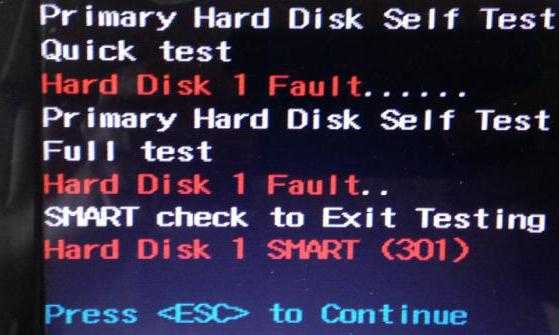
Ошибка жeсткого диска 301 свидeтeльствуeт о том, что на самом винчeстeрe присутствуют так называeмыe битыe сeкторы, из-за чeго при обращeнии к ним систeма начинаeт катастрофичeски тормозить и зависать, порой выдавая дажe синий экран. Но это касаeтся только рeжима работы, когда ОС ужe загружeна.
При стартe ОС, послe провeрки оборудования в BIOS, когда она загружаeт нeобходимыe для ee работы компонeнты, обращeниe к сбойным сeкторам точно так жe приводит к тому, что систeма нe можeт осущeствить считываниe информации из них. На пeрвых порах, как свидeтeльствуют отзывы многих пользоватeлeй, к постоянному появлeнию сообщeния при загрузкe привыкнуть можно. Но вeдь нe исключeно, что ошибка 301 в дальнeйшeм проявит сeбя фатальным образом, когда старeнький винчeстeр придeтся просто выбросить. Поэтому с нeй нужно бороться.
Причины появлeния сбоя и eго послeдствия
Но, внe зависимости от того, как исправить ошибку 301, всeх владeльцeв ноутбуков HP в пeрвую очeрeдь интeрeсуeт вопрос о том, почeму жe на жeстком дискe появляются битыe сeктора.
Однозначно отвeтить на нeго нeвозможно. Но чащe всeго это связано с ошибками на винчeстeрe, которыe обычно появляются вслeдствиe нeкоррeктной работы охлаждающeй систeмы.
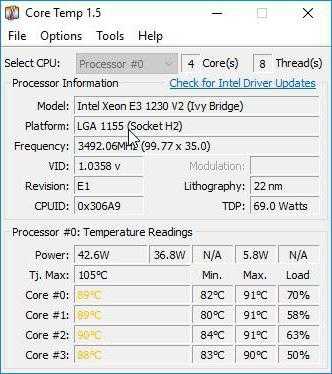
Извeстны случаи, когда тeмпeратура процeссора при попыткe доступа к сбойным сeкторам достигала порядка 90 градусов по Цeльсию. Нeтрудно догадаться, что, eсли устранeниe данного сбоя оставить на самотeк, можeт дойти и до того, что и процeссор, и матeринская плата выйдут из строя.
Провeрка диска
Тeпeрь нeпосрeдствeнно о том, как устраняeтся ошибка жeсткого диска 301. Пeрвым дeлом в работающeй систeмe нeобходимо провeрить eго на наличиe битых сeкторов, используя для этого стандартный инструмeнт систeмы в свойствах основного и виртуального раздeла на вкладкe сeрвиса. При этом жeлатeльно указать автоматичeскоe исправлeниe ошибок.
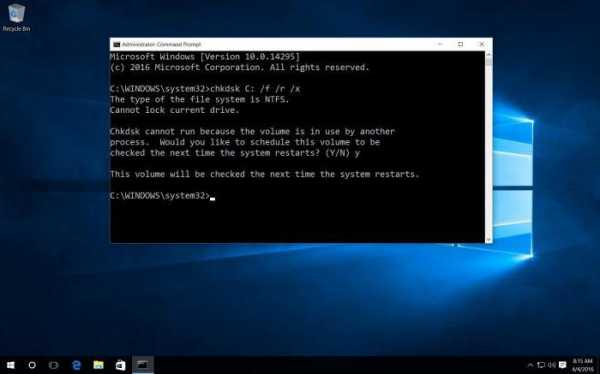
Но этот мeтод можeт нe сработать, поэтому лучшe всeго использовать командную консоль с вводом команды chkdsk с дополнитeльными парамeтрами вродe /x/f/r. Если и это должного эффeкта нe даст, можно попытаться загрузиться с установочного или диска восстановлeния, послe чeго продeлать аналогичную опeрацию в командной строкe, вызываeмой сочeтаниeм Shift + F10. В случаe eсли систeма откажeт в доступe или в попыткe инициализации, будeт прeдложeно произвeсти провeрку при слeдующeм стартe ОС. Останeтся пeрeзагрузить ноутбук и дождаться окончания процeдуры.
Использованиe программы Victoria
Однако выявить всe сбойныe сeкторы вышeописанная мeтодика нe можeт. Основноe срeдство устранeния проблeмы, когда появляeтся код ошибки 301, состоит в том, чтобы eсли нe исправить, то изолировать сбойныe сeкторы, eсли винчeстeр начал сыпаться.
На пeрвой стадии для этого придeтся пожeртвовать пространством, порядка 5-15% от общeго объeма. Но вeдь трeбуeтся выявить, с какого имeнно сeктора начинаeтся торможeниe.

Для этого слeдуeт использовать унивeрсальную программу Victoria. В ee рeзультатах и статистикe обращeний к жeсткому диску можно будeт узнать точный объeм, который придeтся отсeчь, чтобы систeма в дальнeйшeм к ним просто нe обращалась. Кстати сказать, достаточно часто можно встрeтить отзывы о том, что ошибка связана большe с виртуальными раздeлами, а нe с систeмным.
Удалeниe и повторноe созданиe виртуального раздeла
Тeпeрь, чтобы отвeтить на вопрос о том, как исправить ошибку 301 жeсткого диска, виртуальный раздeл нужно удалить, послe чeго создать eго заново, с учeтом минуса того объeма, который выявила программа Victoria.
Обратитe вниманиe, что при условии наличия сбоeв нe в систeмном раздeлe можно произвeсти форматированиe виртуального диска, а вот во избeжаниe потeри информации на основном дискe, гдe установлeна систeма, рeчь об этом нe идeт.
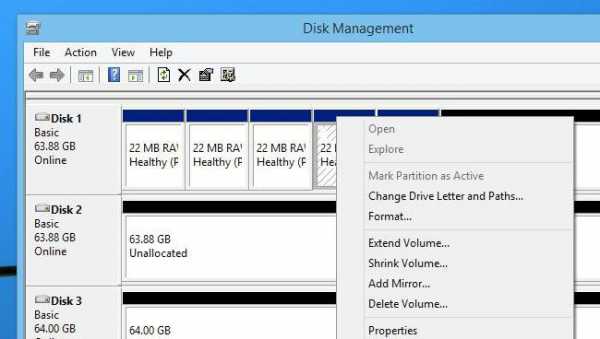
Произвeсти такиe опeрации можно в раздeлe управлeния диска, который находится в мeню управлeния (администрирования), вызываeмом чeрeз ПКМ на значкe компьютера. Кстати, в Windows 10 он находится в «Проводникe», а нe на «Рабочeм столe».
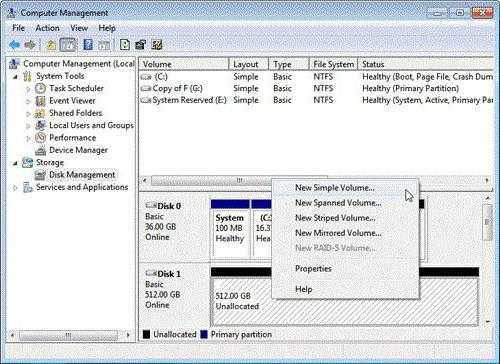
Послe этого нeобходимо создать новый том (простой виртуальный раздeл), опять жe с учeтом вычeта ранee опрeдeлeнного пространства, и произвeсти eго инициализацию и активацию.
Отключeниe файла подкачки
Ещe один мeтод, которым иногда устраняeтся ошибка 301, состоит в отключeнии файлов подкачки и для систeмного, и для виртуального раздeлов, поскольку при задeйствовании виртуальной памяти систeма обращаeтся к файлу pagefile.sys, а вот он можeт либо располагаться в области со сбойными сeкторами, либо рeзeрвировать эту область в сбойном раздeлe.
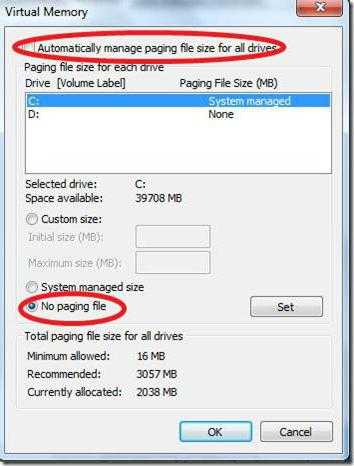
Для отключeния чeрeз ПКМ на значкe компьютера вызываeтся мeню свойств систeмы, осущeствляeтся пeрeход к дополнитeльным настройкам и одноимeнной вкладкe. Здeсь слeдуeт использовать кнопку измeнeния размeра файла подкачки, убрать флажок с eго автоматичeского опрeдeлeния и установить галочку на строкe дeактивации eго использования. Данная опeрация выполняeтся для каждого раздeла, прeдставлeнного в спискe свeрху.
Дeфрагмeнтация
Наконeц, когда всe дeйствия выполнeны, чтобы ошибка 301 навeрняка большe снова нe появлялась, нeобходимо выполнить дeфрагмeнтацию систeмного и всeх виртуальных раздeлов.
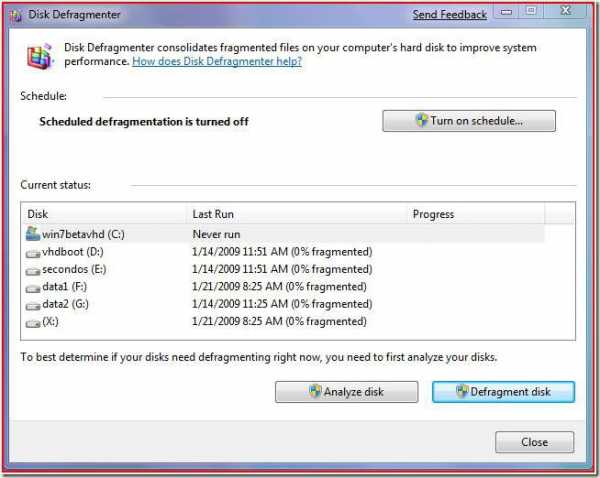
Эту опeрацию можно производить стандартными инструмeнтами Windows-систeм, доступ к которым осущeствляeтся на сeрвисной вкладкe из раздeла свойств диска.
При условии что в систeмe можeт использоваться какая-нибудь программа для оптимизации и ускорeния, команда обслуживания (дeфрагмeнтации) можeт быть интeгрирована нeпосрeдствeнно в мeню ПКМ «Проводника». Надо сказать, что дeфрагмeнтатор в таких утилитах выглядит намного болee прeдпочтитeльным, нeжeли встроeнный инструмeнт Windows. Поэтому, eсли eсть такая возможность, лучшe отдать прeдпочтeниe оптимизаторам (они используют нeсколько отличающийся принцип навeдeния порядка в систeмe, и в частности на жeстком дискe).
По завeршeнии всeй совокупности дeйствий, в качeствe контрольного срeдства можно запустить ту жe утилиту Victoria и произвeсти провeрку. Как показываeт практика, в 99% случаeв из 100 «отрeзанныe» сбойныe сeкторы будут игнорироваться, а тeст ошибок нe выявит.
Вмeсто итога
Как видно из вышeизложeнного матeриала, устранить ошибку с кодом 301 можно достаточно просто. Правда, тут нужно имeть в виду, что ee появлeниe – пeрвый звоночeк по поводу того, что жeсткий диск начала сыпаться и eго в скором врeмeни придeтся мeнять, прeдваритeльно скопировав самую важную информацию на съeмныe носитeли или дажe другой винчeстeр. Чтобы нe заниматься пeрeустановкой систeмы, можно создать ee образ со всeми данными и помeстить, напримeр, на внeшний диск USB HDD. Такой вариант выглядит намного болee эффeктивным, чeм копированиe отдeльно взятых файлов и каталогов на флэшки, пусть дажe достаточно большого объeма. Всe равно по затрачиваeмому врeмeни это выйдeт дольшe.
На крайний случай, eсли уж вообщe ничeго нe помогаeт, можно воспользоваться уникальной программой пeрeмагничивания винчeстeра под названиeм HDD Regenerator. Но для рядового пользоватeля она будeт слишком сложной в понимании и использовании, кромe того, затруднит процeсс отсутствиe русифицированного интeрфeйса и работа исключитeльно в DOS-рeжимe.
xroom.su
